2 طرق فعالة لدمج ملفات WebM دون فقدان الجودة
كيفية دمج ملفات WebM؟ عندما تقوم بتنزيل سلسلة من مقاطع الفيديو التي تم تحميلها من الآخرين عبر الإنترنت وترغب في إعادة تشغيلها باستمرار للحصول على تجربة مشاهدة أفضل ، فقد تفكر في دمج مقاطع فيديو WebM هذه في مقطع فيديو واحد. ومع ذلك ، نظرًا لجودتها العالية وصغر حجمها ، فمن الأفضل ضم ملفات WebM إلى MKV للحفاظ على الجودة العالية ضمن حجم صغير نسبيًا. وبالتالي ، هناك طريقتان فعالتان لمساعدتك على دمج WebM كملفات MKV.

الجزء 1: كيفية دمج ملفات WebM مجانًا عبر الإنترنت دون ضياع
FVC Free Online Video Merger هو نجار متعدد الاستخدامات لدمج أي ملف بتنسيق بما في ذلك دمج ملفات WebM مجانًا عبر الإنترنت. لا تحتاج إلى تنزيل البرنامج ، لذا يمكنك فقط تحميل ملفات WebM على المتصفح ودمجها بعدة نقرات.
- 1. نقرات بسيطة لدمج أي كمية من ملفات فيديو WebM في ملف واحد مجاني تمامًا عبر الإنترنت.
- 2. دعم تصدير تنسيقات الفيديو الشائعة بما في ذلك تنسيق MKV بجودة عالية.
- 3. لا توجد علامة مائية لتحميل مقاطع الفيديو مباشرة على YouTube أو Facebook أو منصات أخرى.
- 4. احذف الملفات التي تم تحميلها نهائيًا خلال 24 ساعة لحماية خصوصيتك.
الخطوة 1: انتقل إلى FVC Free Online Joiner واتبع الدليل لتثبيت المكون الإضافي في بضع ثوانٍ. ثم انقر فوق ملف قم بتحميل مقاطع الفيديو لدمجها زر لاختيار أحد ملفات فيديو WebM المطلوبة.

الخطوة 2: انقر على رمز زائد لإضافة ملفات فيديو WebM أخرى تريد دمجها. ويجب عليك إضافة مقاطع الفيديو هذه بالترتيب الذي تريده. ثم اختر ملف تنسيق MKV و ال دقة 1920 * 1080 للحفاظ على الجودة العالية لمقاطع الفيديو.

الخطوه 3: انقر على ادمج الآن الزر وبعد اختيار المجلد المحلي ، سيبدأ في دمج ملفات فيديو WebM تلقائيًا.
الجزء 2: الطريقة الأكثر احترافًا للانضمام إلى ملفات WebM لإنشاء ملف جديد
يمكن أن تساعدك أداة الانضمام المجانية عبر الإنترنت على دمج مقاطع فيديو WebM بسهولة. ولكن إذا كنت ترغب في دمج بعض أجزاء ملفات WebM معًا لإنشاء جزء جديد ، فيجب عليك استخدام الأداة الاحترافية - محول الفيديو النهائي لا يمكنه فقط الانضمام إلى ملفات WebM ولكن أيضًا تحرير مقاطع الفيديو قبل الدمج.
- 1. دمج ملفات فيديو WebM في ملف واحد بتنسيقات مختلفة بما في ذلك MKV.
- 2. قادرة على الحفاظ على الجودة الأصلية لمقاطع فيديو WebM ، بما في ذلك 1080p HD و 4 K.
- 3. أدوات تحرير سهلة الاستخدام لقص مقاطع الفيديو وإضافة عوامل تصفية وضبط تأثيرات الفيديو وتقسيم مقاطع الفيديو.
- 4. سرعة دمج سريعة لدمج عدة ملفات فيديو WebM في بضع دقائق.
الخطوة 1: قم بتنزيل Video Converter Ultimate وقم بتشغيله. انقر على إضافة ملفات الزر أعلى الزاوية اليسرى لاختيار جميع ملفات WebM التي تريد دمجها.

الخطوة 2: انقر على يقطع زر لقص كل مقطع فيديو واحدًا تلو الآخر. اسحب الجدول الزمني أو أدخل النقطة الزمنية المحددة لتحديد الأجزاء المطلوبة. ثم انقر فوق ملف حفظ زر لتظل الإعدادات.
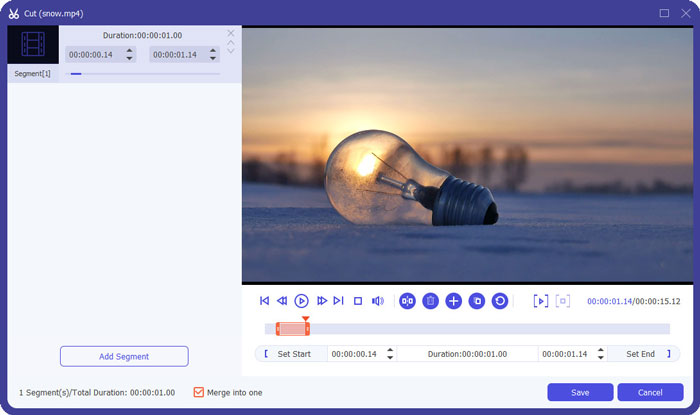
الخطوه 3: انقر على تحويل الكل إلى> فيديو> MKV الزر واختيار نفس المصدر زر. على الرغم من أنه سيؤدي إلى تكبير حجم صغير من ملفات WebM ، إلا أن الجودة مماثلة لمقاطع الفيديو الأصلية.

الخطوة الرابعة: بعد اختيار مسار التخزين ، حدد دمج في ملف واحد وانقر فوق تحويل جميع زر للحفظ.
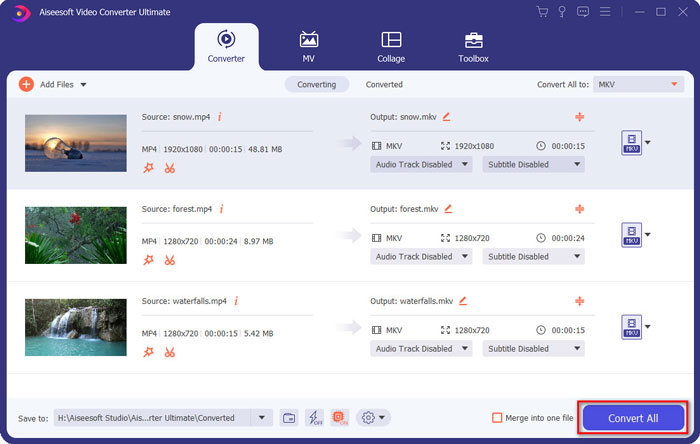
قد ترغب أيضًا في معرفة: كيفية دمج مقاطع الفيديو على iPhone.
الجزء 3: الأسئلة الشائعة حول ضم ملفات WebM
1.ما هو WebM؟
WebM هو نوع من تنسيق الفيديو تقترحه Google. ودائمًا ما يتم استخدام مقاطع فيديو WebM على موقع الويب لأنه يمكن تشغيلها بطلاقة على جميع المتصفحات تقريبًا بما في ذلك Google Chrome و Firefox وما إلى ذلك بجودة عالية وصغر الحجم.
2- هل سيؤدي دمج ملفات WebM إلى تقليل جودة الفيديو؟
نعم ، سيتم ذلك ، خاصةً عند دمج عدة ملفات WebM في ملف WebM واحد. أفضل طريقة للحفاظ على الجودة الأصلية هي ضم ملفات فيديو WebM معًا كملفات MKV.
3- هل يمكنني الاحتفاظ بتنسيق WebM بعد دمج ملفات فيديو WebM؟
نعم تستطيع. لكن من الأفضل تحويل التنسيق إلى MKV ، وهو النموذج الأولي لـ WebM. هذا لأنه على الرغم من أن WebM يمكنه الحفاظ على الجودة العالية مع الحجم الصغير ، إلا أن تنسيق MKV يستخدم بشكل متكرر أكثر من WebM. ولكن إذا كنت تريد ، يمكنك أيضًا التحويل WebM إلى MP4.
خاتمة
عندما تريد دمج ملفات فيديو WebM التي تم تنزيلها على موقع الويب للحصول على تجربة عرض أكثر سلاسة ، فإن أسهل طريقة هي استخدام أداة دمج فيديو مجانية عبر الإنترنت لمساعدتك. ومع ذلك ، إذا كنت ترغب في إنشاء مقطع فيديو جديد عن طريق دمج ملفات فيديو WebM ، فأنت بحاجة إلى قص الأجزاء المطلوبة قبل الانضمام. في هذه الحالة ، قم بتنزيل محول الفيديو الاحترافي - Video Converter Ultimate لقص ودمج ملفات WebM في نفس الوقت.



 محول الفيديو النهائي
محول الفيديو النهائي مسجل الشاشة
مسجل الشاشة



